
如何修改云服务器的远程默认端口?因为使用系统默认端口的风险很高,很容易被攻击软件扫描攻击。为避免因端口攻击导致远程连接云服务器,可以修改云服务器默认远程端口,为不常见的端口提供云服务器安全。
修改服务端口需要同步修改安全组规则和云服务器,使端口修改生效。以下操作将向您介绍如何修改云服务器的默认远程端口。请根据云服务器的操作系统类型选择不同的修改方式。

一、修改Windows云服务器默认远程端口
注意:以下操作以Windows Server 2012操作系统为例。由于操作系统版本和语言不同,具体操作步骤略有不同。
1.使用 VNC 登录 Windows 实例。
2.在操作系统界面,点击打开Windows PowerShell窗口。
3.在 Windows PowerShell 窗口中,键入 regedit 并按 Enter 打开注册表编辑器窗口。
4.在左侧的注册表导航中,展开[HKEY_LOCAL_MACHINE]>[SYSTEM]>[CurrentControlSet]>[Control]>[Terminal Server]>[Wds]>[rdpwd]>[Tds]】 >【tcp】目录。
5.在[tcp]中找到PortNumber,将PortNumber数据(即3389端口号)修改为0到65535之间的未占用端口。如下图:
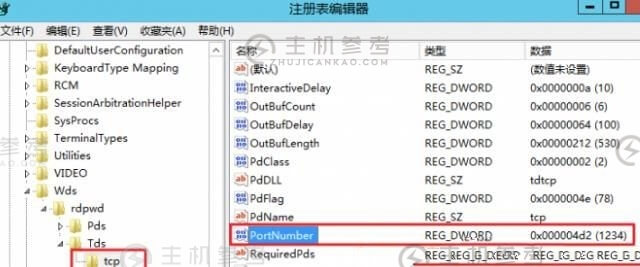
6.在左侧的注册表导航中,展开[HKEY_LOCAL_MACHINE]>[SYSTEM]>[CurrentControlSet]>[Control]>[Terminal Server]>[WinStations]>[RDP-Tcp]目录。
7.找到[RDP-Tcp]中的PortNumber,将[RDP-Tcp]中的PortNumber数据(端口号)修改为与[tcp]中的PortNumber数据(端口号)相同的端口 否.
8.(可选)如果您的云服务器启用了防火墙,您需要在防火墙中添加一个新端口并设置为允许连接:
(1)在 Windows PowerShell 窗口中,键入 wf.msc 并按 Enter 以打开具有高级安全性的 Windows 防火墙窗口。
(2)在Windows高级安全防火墙窗口中,选择【入站规则】,点击【新建规则】。如下图:
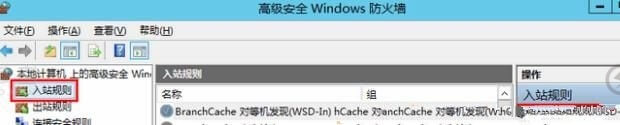
(3)在“新建入站规则向导”窗口的“规则类型”步骤中,选择【端口】,点击【下一步】。
(4)在“新建入站规则向导”窗口的“协议和端口”步骤中,选择【TCP】,将【特定本地端口】填入步骤5中设置的端口号,点击【下一步】。如下图:
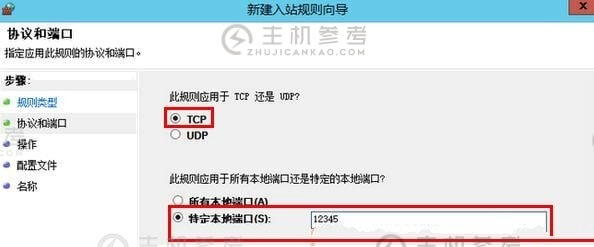
(5)在新建入站规则向导窗口的操作步骤中,选择允许连接并单击下一步。
(6)在“新建入站规则向导”窗口的“配置文件”步骤中,使用默认配置即可,点击【下一步】即可。
(7)在新建入站规则向导窗口的名称步骤中,填写规则名称并点击完成。
9.在 Windows PowerShell 窗口中,键入 services.msc 并按 Enter 打开“服务”窗口。
10.在“服务”窗口中,找到【远程桌面服务】,右击【远程桌面服务】,选择【重启】重启远程登录服务。
11.参考修改安全组规则,将协议端口为“TCP:3389”的安全组规则修改为步骤5中设置的端口号。
二、修改Linux云服务器默认远程端口
注意:在修改Linux云服务器默认远程端口前,建议添加SSH端口号并测试新端口号能否成功连接云服务器,然后删除默认端口22。为了避免连接新的端口号,您仍然可以使用默认端口 22 连接到云服务器。以下操作以 CentOS 7.3 操作系统为例。由于操作系统版本和语言不同,具体操作步骤略有不同。
1.使用 VNC 登录 Linux 实例。
2.执行如下命令修改配置文件。
vim /etc/ssh/sshd_config
3.按i切换到编辑模式,新增端口内容,在#Port 22下新增一行Port new port number,删除Port 22的注释(即删除前面的# )。如下图:
例如Port 23456。
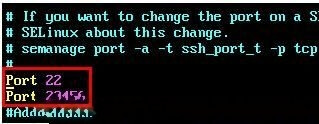
4.按Esc,输入:wq,保存内容并返回。
5.执行以下命令使配置更改生效。
systemctl restart sshd.service
6.(可选)配置防火墙。
CentOS 7之前版本的Linux云服务器默认使用iptables服务作为防火墙。如果云服务器配置了iptables规则,需要做如下配置防火墙:
执行以下命令配置防火墙。
iptables -A INPUT -p tcp –dport 新端口号 -j ACCEPT
例如,如果新的端口号是23456,执行如下命令:
iptables -A INPUT -p tcp –dport 23456 -j ACCEPT
执行以下命令重启防火墙。
service iptables restart
CentOS 7及以后版本的Linux云服务器默认使用Firewalld服务作为防火墙。如果云服务器开启了firewalld.service,需要进行如下操作来配置防火墙:
执行以下命令释放步骤3中添加的端口号。
firewall-cmd –add-port=新端口号/tcp –permanent
例如,如果新的端口号是23456,执行如下命令:
firewall-cmd –add-port=23456/tcp –permanent
成功返回结果表示发布成功。
7.参考修改安全组规则,将协议端口为“TCP:22”的安全组规则修改为步骤3中添加的端口号。
三、认证
·Windows云服务器认证
1.以本地计算机上的Windows操作系统为例,打开远程桌面连接对话框。
2.在【计算机】后面,输入Windows服务器的公网IP:修改后的端口号,点击【连接】。如下图:
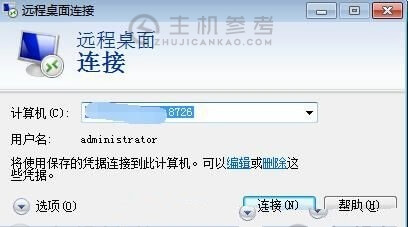
3.根据界面提示,输入实例的管理员账号和密码,点击【确定】。
进入Windows云服务器的操作系统界面,表示连接登录成功。
注意:如果使用RDP文件登录Windows云服务器,请先修改RDP文件中完整的address:s参数。
·Linux云服务器验证
1.以PuTTY远程登录软件为例,打开PuTTY客户端。
2.在PuTTY配置窗口中,输入Linux云服务器的公网IP,设置【端口】为新的端口号,点击【打开】。如下图:
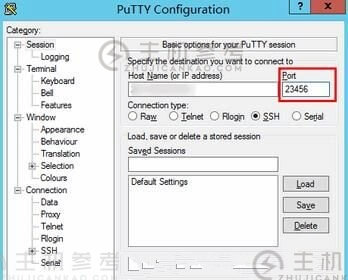
3.根据界面提示,输入Linux云服务器的用户名和密码,回车。
进入如下界面,表示连接登录成功。
4.使用新端口成功连接Linux云服务器后,执行以下命令,注意默认端口为22。
vim /etc/ssh/sshd_config
5.按i切换到编辑模式,在Port 22前面输入#注释端口。
6.按Esc,输入:wq,保存内容并返回。
7.执行以下命令使配置更改生效。下次登录时,使用新端口远程登录Linux云服务器。
systemctl restart sshd.service
:远程默认端口修改:如何修改Windows和Linux云服务器的远程默认端口?,https://vps.caogenba.com.com/68078.html
如今做站的人不多了,多个朋友多条路子,加入站长论坛和大佬们同道交流,Tips:可以免费打广告哦~ 点击立即加入>>
 草根吧VPS_最新VPS信息参考
草根吧VPS_最新VPS信息参考
